iCloud储存空间可解决iPhone存储不足及换机数据迁移问题,其核心功能包括:自动备份设备数据以防丢失,通过iCloud照片释放本地空间并跨设备查看原画质影像,利用iCloud云盘实现文档在多设备间同步与编辑,同步联系人、日历、备忘录等个人信息以保持一致性,并通过“查找”功能远程定位或锁定丢失设备,确保数据安全。
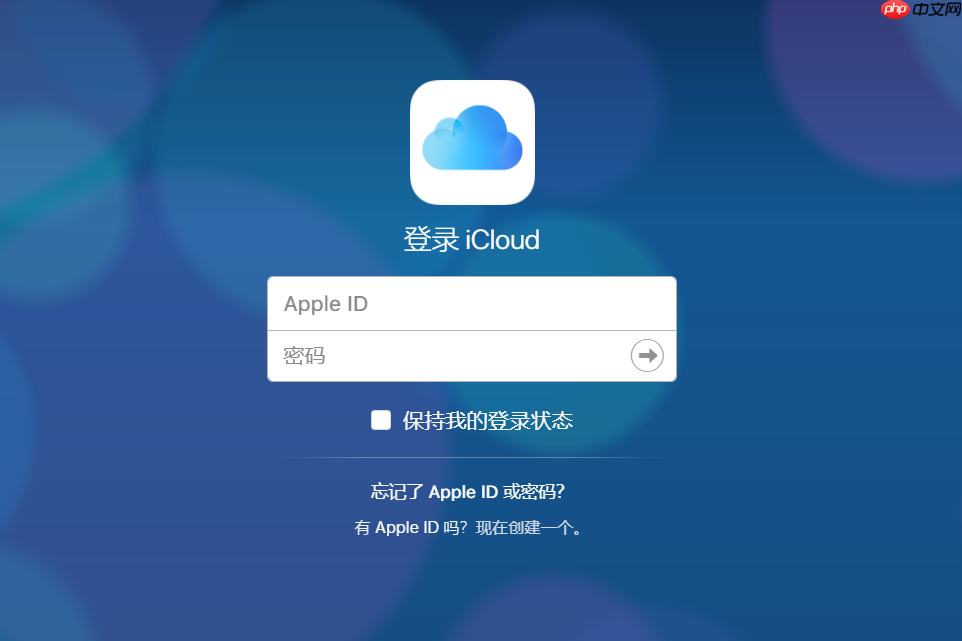
如果您发现iPhone存储已满,或者希望在更换新设备时轻松转移所有数据,iCloud储存空间正是解决这些问题的核心工具。以下是关于iCloud储存空间具体功能与实际用途的详细说明:
此功能旨在确保您的设备数据安全,防止因设备丢失、损坏或升级时造成重要信息遗失。通过定期将设备完整状态上传至云端,您可以在任何时间恢复到之前的使用环境。
1、打开“设置”应用,点击顶部的Apple ID头像。
2、选择“iCloud”,然后进入“iCloud备份”选项。
3、开启“iCloud备份”开关,并确保设备连接Wi-Fi、电源且处于锁定状态,系统将自动完成每日备份。
iCloud照片功能可将您拍摄的所有影像资料加密上传至云端,释放本地存储空间,同时在所有登录同一Apple ID的设备上实时查看原始质量内容。
1、前往“设置”>“[您的姓名]”>“iCloud”>“照片”。
2、开启“iCloud照片”选项。
3、系统会提示是否下载现有照片至iCloud,选择“合并”以上传本地相册。
启用后,原片将保存在云端,设备仅保留优化版本以节省空间。
iCloud云盘允许您将各类文档、表格、PDF等文件存储于云端,并在iPhone、iPad、Mac之间无缝访问和编辑,实现真正的移动办公体验。
1、在任意苹果设备上打开“文件”App。
2、将需要同步的文件移入“iCloud云盘”目录。
3、在其他设备登录相同Apple ID后,即可在“文件”App中查看并编辑这些内容。
支持第三方应用如Keynote、Pages、微信等接入iCloud云盘进行数据同步。
该功能利用iCloud的端到端加密技术,在所有设备间同步个人信息管理系统中的数据,避免重复录入或信息遗漏。
1、进入“设置”>“[您的姓名]”>“iCloud”。
2、分别开启“通讯录”、“日历”、“备忘录”和“提醒事项”的同步开关。
3、更改任一设备上的相关信息后,其余设备将在网络连接状态下自动更新。
借助iCloud的“查找”功能,您可以远程定位、锁定或清除丢失的苹果设备,有效防止个人隐私泄露,并提高寻回几率。
1、在另一台设备上打开“查找”App或访问iCloud.com/find。
2、使用您的Apple ID登录。
3、选择丢失的设备,执行播放声音、标记为丢失或远程抹掉操作。
必须提前开启“查找我的iPhone”功能才能使用此服务。
以上就是iCloud储存空间有什么用_iCloud储存空间的功能与实际用途解析的详细内容,更多请关注php中文网其它相关文章!

解决渣网、解决锁区、快速下载数据、时刻追新游,现在下载,即刻拥有流畅网络。




Copyright 2014-2025 https://www.php.cn/ All Rights Reserved | php.cn | 湘ICP备2023035733号